 |
Первый Запуск КПК, Приложение Applications
|
|
|
|
Когда вы вставите батарейки в ваш КПК то на экране появится логотип PalmOS, через пару секунд КПК будет готов к работе.
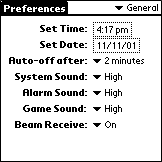 Следующее что вы увидите это приложение Preferences (рис 5), оно запустилось автоматически т.к. вы должны ввести текущую дату и время, а так-же настроить другие параметры:
Следующее что вы увидите это приложение Preferences (рис 5), оно запустилось автоматически т.к. вы должны ввести текущую дату и время, а так-же настроить другие параметры:
 В Категории Digitizer – вам предложат несколько раз попасть стилусом в цель на экране для настройки точности стилуса. В категории Formats – можно настроить единицы измерения и времени. В категории Modem - настройка модема, в категории Network – можно ввести тел. Номер провайдера интернета и пароль к нему для доступа в интернет. в категории Owner – имя владельца КПК, в категории Shortcuts – ярлыки для быстрого ввода фраз и часто употребляемых слов.
В Категории Digitizer – вам предложат несколько раз попасть стилусом в цель на экране для настройки точности стилуса. В категории Formats – можно настроить единицы измерения и времени. В категории Modem - настройка модема, в категории Network – можно ввести тел. Номер провайдера интернета и пароль к нему для доступа в интернет. в категории Owner – имя владельца КПК, в категории Shortcuts – ярлыки для быстрого ввода фраз и часто употребляемых слов.
В Preferences в категории Buttons вы можете назначить любые приложения которые запускаются кнопками быстрого запуска (область 3 рис1), а также изменить кнопку калькулятор (область 2).
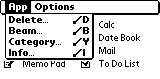 Если вы выйдите из него(кнопка Выход) то попадете в приложение Applications, это наподобие Explorer’а в Windows. Здесь можно увидеть все приложения которые есть в КПК и запустить любое из них. Также в Applications можно узнать сколько памяти всего в КПК, и сколько свободной памяти, можно удалить или отослать любое приложение по инфракрасному порту в др. КПК. Все команды доступны из меню (рис6).
Если вы выйдите из него(кнопка Выход) то попадете в приложение Applications, это наподобие Explorer’а в Windows. Здесь можно увидеть все приложения которые есть в КПК и запустить любое из них. Также в Applications можно узнать сколько памяти всего в КПК, и сколько свободной памяти, можно удалить или отослать любое приложение по инфракрасному порту в др. КПК. Все команды доступны из меню (рис6).
 Beam – радиолуч, перевод с англ. По команде Beam (во всех приложениях) КПК отсылает выбранный документ или приложение на другой КПК, при этом нужно направить Инфра-Красный порт на ИК-порт другого КПК, который должен находится в прямой видимости. (синоним «отослать» - «cбимить» от Beam).
Beam – радиолуч, перевод с англ. По команде Beam (во всех приложениях) КПК отсылает выбранный документ или приложение на другой КПК, при этом нужно направить Инфра-Красный порт на ИК-порт другого КПК, который должен находится в прямой видимости. (синоним «отослать» - «cбимить» от Beam).
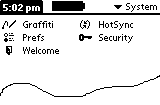
Все приложения разделены в Applications по категориям, на рис7 видны все приложения категории System. Нажмите на «System» для переключения в др. категорию. Для запуска приложения просто нажмите на нем.
|
|
|
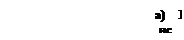 В любой момент вы можете войти в Адресную Книгу, Редактор, Дела или др. приложение, нажав кнопку быстрого запуска (из области 3, рис1)
В любой момент вы можете войти в Адресную Книгу, Редактор, Дела или др. приложение, нажав кнопку быстрого запуска (из области 3, рис1)
Документы и Приложения
Для пользователей Windows OS - В PLAM вы не встретите файлов и папок, здесь работает правило - каждое приложение само работает с своими файлами и папками (категории). Документы созданные приложением могут быть удалены или переименованы только средствами этого же приложения, если они есть конечно. Приложение может экспортировать свои документы в др. формат, для другого приложения, или может самостоятельно переслать свой документ на др. КПК.
Принцип разделения по категориям работает во всех приложениях PalmOS. Категории можно создавать, удалять.
«Edit Categories…»- Последний пункт в списке категории - это команда для добавления и удаления категории. Есть во всех приложениях.
На самом деле в PalmOS есть такое понятие как файл и есть системные приложения в которых можно просмотреть список всех файлов на вашем КПК, и даже можно удалять, переименовывать, пересылать и изменять структуру этих файлы, но это очень опасно.
Информацию можно пересылать между КПК по инфракрасному порту, например из приложения Address можно отослать 1 запись или целую группу на другой пк (команда beam address, beam category), а из MemoPad можно отсылать текст, обычно другие программы позволяют обмениваться своими документами.
3.5. 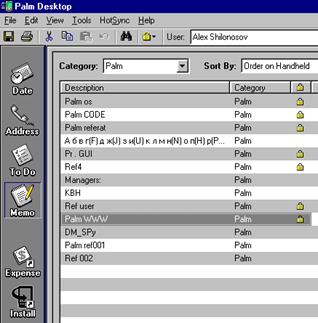 Подключение КПК к Компьютеру. Синхронизация
Подключение КПК к Компьютеру. Синхронизация
В комплекте каждого КПК есть устройство для его подключения к обычному компьютеру, это может быть Кредл (люлька) либо какая ни будь приставка в которую втыкается КПК. Без обычного компьютера бессмысленно покупать и использовать КПК.
КПК являются не столько заменой ПК, сколько дополнением к нему.
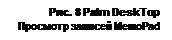 Резервная копия информации с КПК должна хранится в компьютере на всякий случай, также вам необходимо время от времени закачивать в КПК новую информацию и программы, а также извлекать оттуда результат вашей работы. (хотя бы для того чтобы распечатать или за архивировать).
Резервная копия информации с КПК должна хранится в компьютере на всякий случай, также вам необходимо время от времени закачивать в КПК новую информацию и программы, а также извлекать оттуда результат вашей работы. (хотя бы для того чтобы распечатать или за архивировать).
|
|
|
Процесс связи КПК с настольным компьютером называется Синхронизация. Для того чтобы синхронизироваться нужно установить на настольный ПК приложение Palm DeskTop, в нем можно видеть и редактировать все что есть у вас в КПК (рис8). Инсталляция новых программ и документов проводится с помощью кнопки Install.
Palm DeskTop можно защитить паролем от других пользователей ПК, можно использовать один настольный ПК для синхронизации многих КПК.
Перезагрузка КПК (Reset)
Если вы активно используете КПК то рано или поздно у вас случится «Зависание» или «сбой», по причине ошибок в приложениях, или из-за ваших ошибочных действий. В этом случае нужно сделать Ресет (Рестарт) вашему КПК, при этом информация хранящаяся в КПК не пострадает. Обычно на задней панели КПК есть маленькое отверстие для Ресета (В документации по КПК описано как делать ему Ресет.)
Если Ресет не помогает можно сделать полный ресет, при этом все данные удаляются, для того чтобы все вернуть все что у вас было в КПК достаточно сделать синхронизацию.
|
|
|


